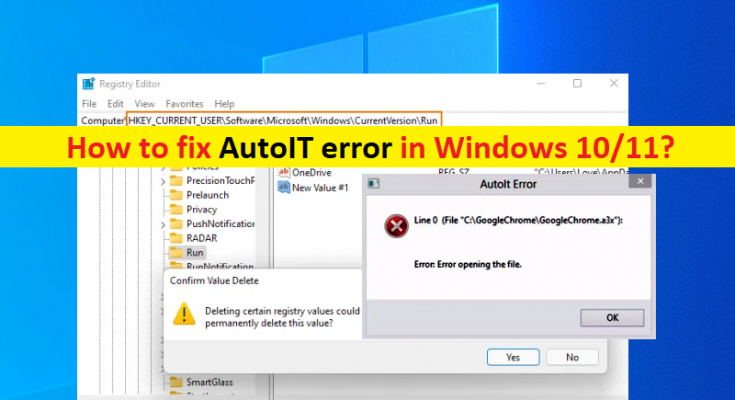Windows 10/11の「AutoItエラー」とは何ですか?
この記事では、AutoItエラーWindows10 / 11を修正する方法について説明します。問題を解決するための簡単な手順/方法が案内されます。議論を始めましょう。
「AutoIt」:AutoItは、Microsoft WindowsOSベースのコンピューター用のフリーウェアプログラミング言語です。これは主にMicrosoftWindowsプログラムの自動化スクリプトを作成することを目的としていましたが、その後、プログラミング言語の設計と全体的な機能の両方に拡張機能が含まれるようになりました。 AutoIt構文は、BASICファミリーの言語に見られるものと似ています。 AutoItは、配列を含むいくつかのタイプのデータを格納できる、古典的なデータモデルとバリアントデータ型を備えた汎用の第3世代プログラミング言語です。
ただし、一部のWindowsユーザーは、Windows10 / 11コンピューターを起動しようとしたときにAutoItエラーが発生したと報告しました。一部のユーザーは、AutoItに関連するデータの破損が原因で問題が発生した可能性があると報告しました。 AutoItに関連するファイル、レジストリ値、フォルダが原因である可能性があります。エラーは、エラーの原因となっているAutoItのパスで表示されます。エラーメッセージを見てみましょう。
「0行目(ファイル「C:\ GoogleChrome \ GoogleChrome.a3x」):
エラー:ファイルを開くときにエラーが発生しました。」
AutoItエラーを修正するための可能な方法は、コンピューターからAutoItエントリを完全に削除することです。ここでは、AutoItエラーを修正するためにWindows10 / 11コンピューターからAutoItを削除するいくつかの簡単な方法が提供されています。この問題は、コンピューター内のマルウェアまたはウイルス感染が原因で発生する可能性もあるため、強力なウイルス対策ソフトウェアを使用してコンピューター内のマルウェアまたはウイルスのシステムスキャンを実行できます。解決策を探しましょう。
AutoItエラーWindows10 / 11を修正する方法は?
方法1:「PC修復ツール」で「AutoItエラー」を修正する
「PC修復ツール」は、BSODエラー、DLLエラー、EXEエラー、プログラム/アプリケーションの問題、マルウェアやウイルスの問題、システムファイルやレジストリの問題、その他のシステムの問題を数回クリックするだけで簡単かつ迅速に見つけて修正する方法です。
方法2:ファイルエクスプローラーを使用してAutoItエントリを削除する
この問題を解決するために、AutoItに関連するすべてのファイルとフォルダーを含むAutoItエントリをファイルエクスプローラーから削除できます。
ステップ1:「ファイルエクスプローラー」を開き、「C:ドライブ」またはWindowsをインストールしたドライブに移動します。または、プログラムファイル、Windows、システム、System32などに移動して、疑わしいファイルを見つけます
ステップ2:KHATRA.exe、names.txt、svchost.com、sass.exe、Ask.com.exe、Exterminate It!.exe、driver—grap.exe、xerox.exeなどの疑わしいファイルを検索して削除します。そこの。
ステップ3:cuhu、CIDD_P、bycool1などのフォルダーがユーザープロファイル、Windows、およびSystemフォルダーに存在するかどうかも確認します。はいの場合は、そのような悪意のあるファイル/フォルダーをそこから削除し、完了したら、コンピューターを再起動して、問題が解決したかどうかを確認します。
方法3:レジストリエディタを使用してAutoIt文字列の値を削除する
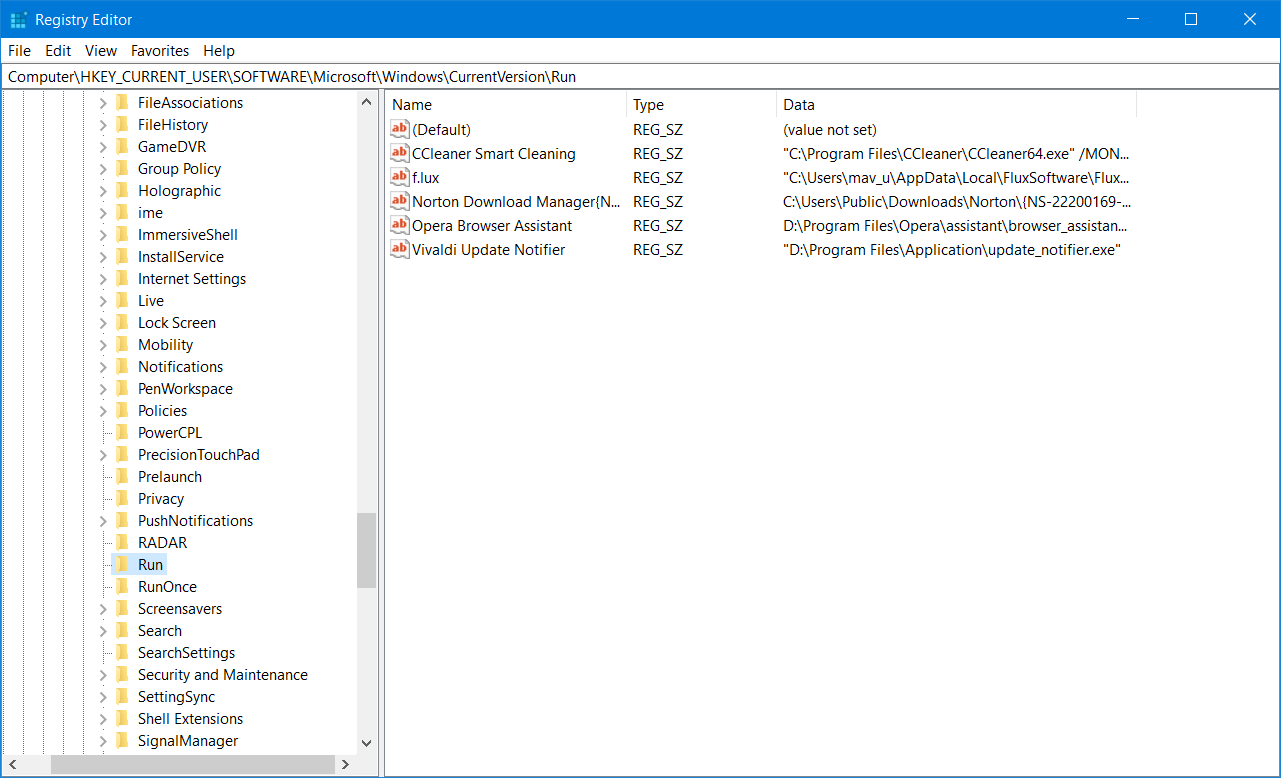
Windows Update、AutorunRemover.exe、GoogleChrome、UnlockerAssistant、USBScan.exe、NBKeyScan、ApnUpdater、SoundMan、ShStatEXE、PTHOSTTR、ShutdownEventCheck、WHITNEY_S2P、GhostStartTrayApp、igfxhkcmd、Adobe ARM、SkyTel、HotKeysCmdなどの疑わしい文字列値がある場合など、問題を修正するには、これらの文字列の値を削除する必要があります。
ステップ1:Windows検索ボックスを介してWindows PCで「レジストリエディタ」を開き、次のパスに移動します
HKEY_CURRENT_USER \ Software \ Microsoft \ Windows \ CurrentVersion \ Run
ステップ2:右ペインで疑わしいエントリをすべて選択し、それぞれを右クリックして[削除]を選択して削除します。
方法4:WindowsスタートアップからAutoItスクリプトを削除する
WindowsスタートアップからAutoItスクリプトを削除して、問題の修正を試みることもできます。
ステップ1:Microsoft公式サイトから「MicrosoftAutorunsforWindows」をダウンロードしてインストールします
ステップ2:インストールしたら、それを開いて[ログオン]タブをクリックします
ステップ3:「a3x」と「GoogleChrome」への参照を探します。そのような参考文献を見つけたら、それらを選択してください
ステップ4:[削除]ボタンを押し、[OK]ボタンを押して確認します
ステップ5:そのようなエントリが見つからない場合は、[すべて]タブに切り替え、インターフェースの左上にある[検索]アイコンをクリックして[GoogleChrome]を見つけます
手順6:アイテムが見つかったら、そのエントリで選択されているチェックボックスをオフにします。これにより、そのアイテムに関連するレジストリエントリが無効になります。完了したら、コンピュータを再起動して、問題が解決したかどうかを確認します。
方法5:コントロールパネルを使用してAutoItをアンインストールする
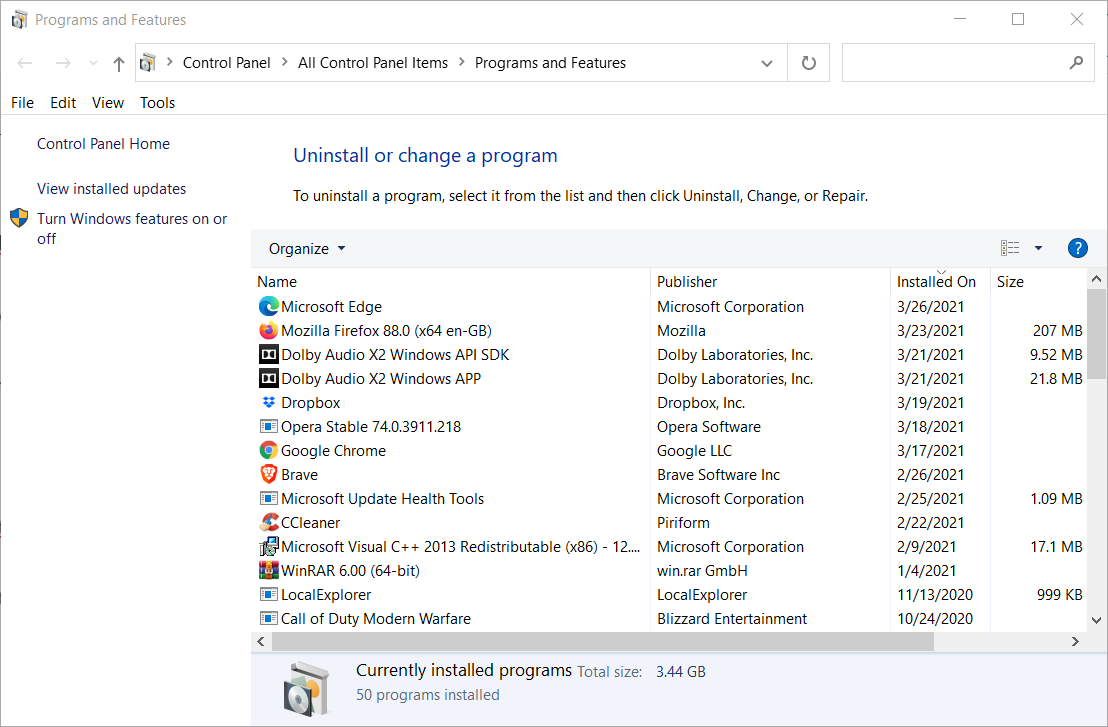
ステップ1:Windows PCで[コントロールパネル]を開き、[プログラムのアンインストール]> [プログラムと機能]に移動します
ステップ2:フィンと[AutoIt]を選択し、[アンインストール]をクリックしてアンインストールします。アンインストールしたら、コンピューターを再起動して、問題が解決したかどうかを確認します。
結論
この投稿は、いくつかの簡単な手順/方法でAutoItエラーWindows10 / 11を修正する方法についてあなたを助けたと確信しています。あなたはそうするために私たちの指示を読んでそれに従うことができます。それで全部です。提案や質問がある場合は、下のコメントボックスに書き込んでください。